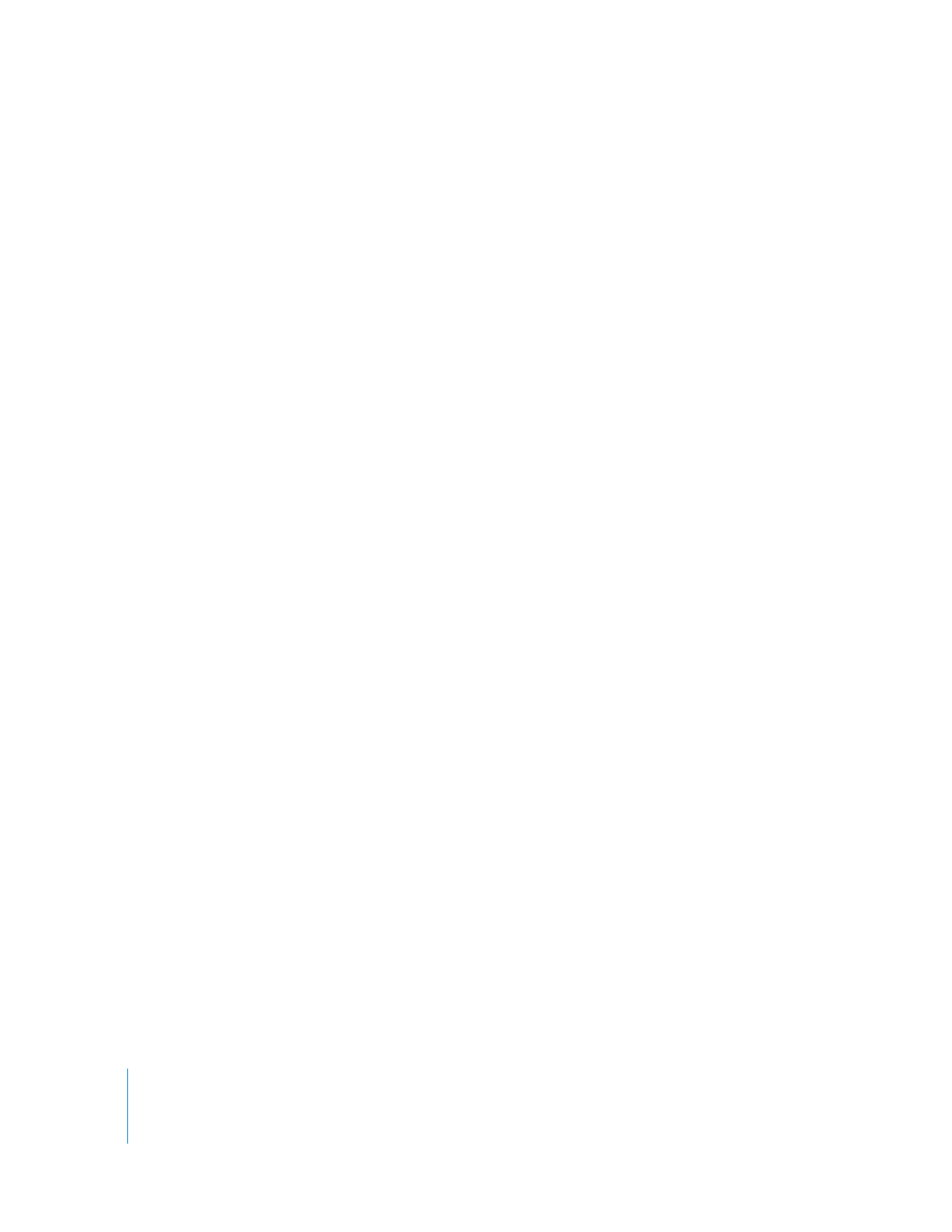
プロジェクトをディスクに書き込む
ディスクの作成は、プロジェクトからクリック
1
つで
DVD
を作れる、簡単な手順です。ツールバー
の「ディスクを作成」をクリックするか
Option
+コマンド+
B
キーを押すだけで、作成プロセスが
始まります。書き込みに適した空のディスクがあるかどうか、システムの
DVD
書き込みドライブが
チェックされます。もしなければ、ダイアログが現れ、記録可能なメディアを挿入するよう促します。
作業はこれで完了です。ディスク作成が開始されますので、作業上の判断は、これ以上必要ありませ
ん。書き込み先のドライブの選択などの、特別な設定を必要としない場合には、この方法が適当です。
プロジェクトの ディスクへの書き込みでは、構築 のプロセスの場合と同様に、「
VIDEO_TS
」フォル
ダまたは「
HVDVD_TS
」フォルダが作成されます。これは、「
DVD
Studio
Pro
」環境設定にある「保
存先」パ ネルで 指定し た場所 に書き 出され ます。この 方法を 使えば、追 加のデ ィスク を作成 する
(「フォーマット」ボタンを利用)場合に、「
VIDEO_TS
」フォルダや「
HVDVD_TS
」フォルダを再作
成する必要がありません。
システムに
DVD
の書き込みができるドライブが複数ある場合は、最初に見つかったジェネラルタイ
プのドライ ブが、ディスク作成に使 われます。見つからなかっ た場合は、オーサリング タイプのド
ライブがあるかチェックされます。このディスク作成の作業は、
DLT
への書き込みやディスクイメー
ジの書き出しには使えません。
プロジェクトを複数の
DVD
に書き込む場合は、「ディスクを作成」機能を使用して
1
枚目のディス
クを作成し、
2
枚目以降は「フォーマット」機能を使用すると所要時間を短縮できます。この方法を
使えば、デ ィスクへの書き 込みのたびに「
DVD
Studio
Pro
」によ って「
VIDEO_TS
」フォ ルダまた
は「
HVDVD_TS
」フォルダが再生成されるのを回避できます。